Jak obrócić wideo w Windows Media Player Windows 7
Autor: Nathan E. Malpass, Ostatnia aktualizacja: May 5, 2023
Chociaż nowoczesne odtwarzacze multimedialne są wyposażone w podstawowe funkcje edycji, w przeciwieństwie do programu Windows Media Player, który ma tylko podstawowe funkcje zestawu narzędzi multimedialnych. Jak obrócić wideo w Windows Media Player Windows 7 to funkcja, która wymaga określonej aplikacji z obrotem jako częścią funkcji edycyjnych. Jak sama nazwa wskazuje, Windows Media Player działa w systemie operacyjnym Windows i jest przeznaczony do oglądania filmów, przeglądania obrazów i słuchania dźwięków.
Posiada kodeki audio i wideo systemu Windows. Oznacza to, że kodeki inne niż Windows nie mają udziału w tym zestawie narzędzi. Dlatego, aby obrócić takie pliki wideo, musisz to zrobić na innej platformie i zaimportować go tylko na nośniku Windows jako gotowy produkt. Głównym wyzwaniem związanym z tą aplikacją jest format pliku; co się stanie, gdy masz wersje plików innych niż Windows lub pliki, które nie są obsługiwane na tej platformie?
W takich scenariuszach nie masz innego wyjścia, jak tylko włączyć konwerter wideo dla funkcji. Oto przykład odpowiedniego konwertera wideo, który podwaja się jako edytor wideo, który może ci pomóc obróć wideo w programie Windows Media Player. Czytaj.
Część #1: Konwerter wideo FoneDog - najlepszy konwerter wideoCzęść #2: Jak obrócić wideo w Windows Media Player Windows 7 za pomocą aplikacji ZdjęciaCzęść #3: Jak obrócić wideo w Windows Media Player Windows 7 za pomocą VLCWnioski
Część #1: Konwerter wideo FoneDog - najlepszy konwerter wideo
Konwerter wideo FoneDog to podstawowy zestaw narzędzi, idealny do wszystkich operacji związanych z konwersją, edycją i ulepszaniem wideo. W równym stopniu zestaw narzędzi działa na prostym interfejsie odpowiednim dla wszystkich użytkowników, zarówno nowicjuszy, jak i ekspertów.
Darmowe pobieranie Darmowe pobieranie
To konwerter wideo, który jest najlepszy i darmowy nie ma ograniczeń co do formatów plików, w tym systemu operacyjnego. Niektóre funkcje edycji wideo obsługiwane w interfejsie obejmują między innymi łączenie, tworzenie napisów, obracanie, odwracanie, wycinanie i nagrywanie.
Wszystkie aplikacje i funkcje edycyjne są wymienione po lewej stronie konsoli, która jest bezpośrednia ze wszystkimi instrukcjami. Co więcej, jesteś ograniczony co do liczby plików wideo, które zestaw narzędzi może przetworzyć w określonym czasie, dzięki dużej szybkości przetwarzania i ogólnie szybkiej wydajności wszystkich obsługiwanych funkcji.
Oto procedura dot jak obrócić wideo w Windows Media Player Windows 7:
- Pobierz, zainstaluj i uruchom FoneDog Video Converter na swoim komputerze.
- Prześlij pliki do interfejsu za pomocą funkcji przeciągnij i upuść lub menu Dodaj pliki, które przeniesie Cię bezpośrednio do wbudowanej przeglądarki w celu przesłania.
- Kliknij Format wyjściowy menu i wybierz ikonę katalogu wyjściowego, aby wybrać miejsce przechowywania, nadaj mu nazwę, a następnie kliknij przycisk Zapisz przycisk.
- W lewym panelu kliknij Obróć / przerzuć wideo.
- Wybierz kierunek odwracania z rozwijanego menu.
- Kliknij Zapisz.
- Wybierz katalog wyjściowy i nazwij nowe pliki wideo, a następnie kliknij Export aby rozpocząć funkcje konwersji i obrotu.
- Wyświetl pliki na ostatnie projekty menu w interfejsie.
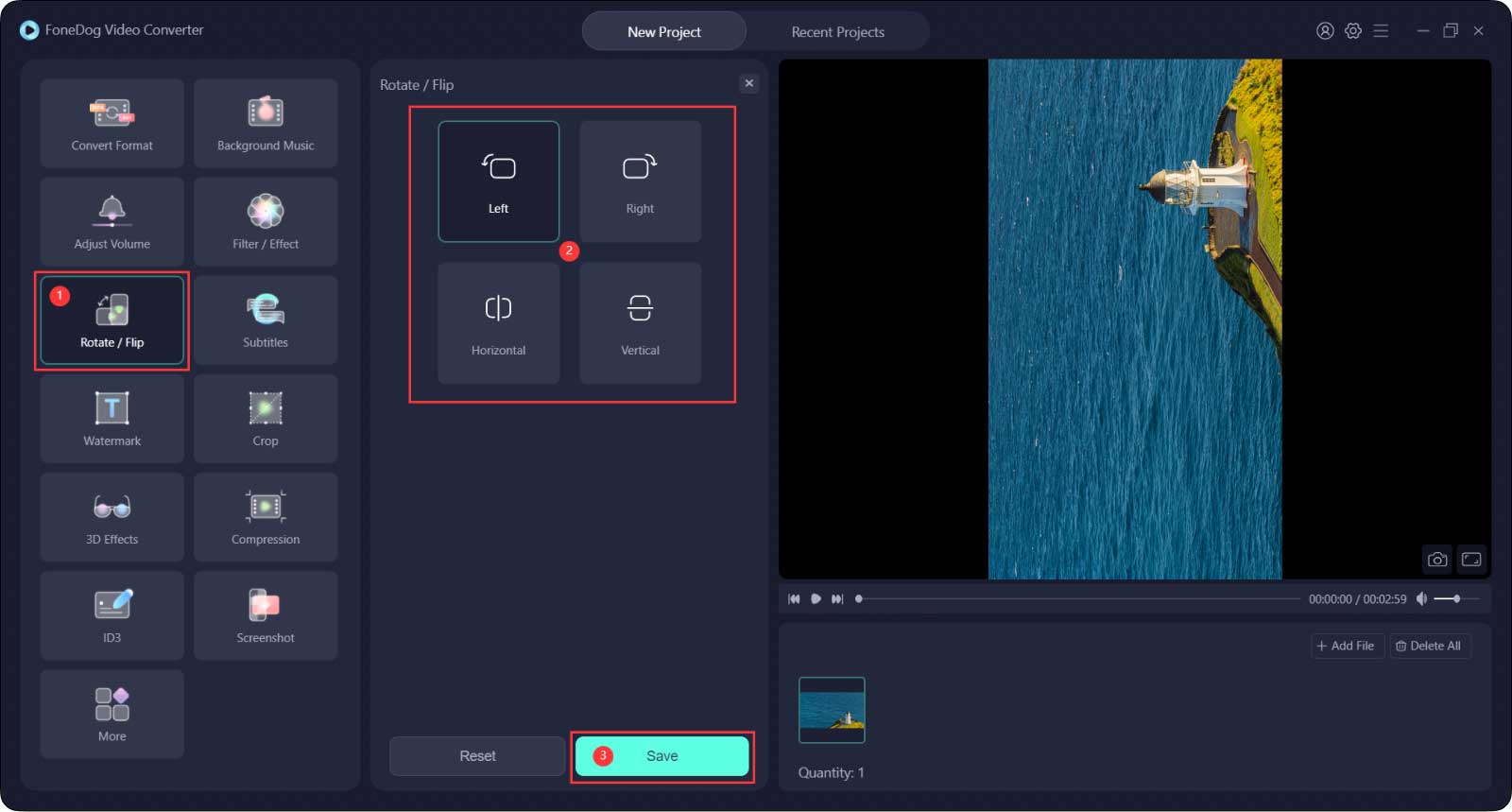
To zorganizowane rozwiązanie cyfrowe przydaje się, gdy chcesz rozwiązać problemy z niezgodnością, gdy musisz uporządkować problemy z obracaniem wideo w systemie Windows 7.
Część #2: Jak obrócić wideo w Windows Media Player Windows 7 za pomocą aplikacji Zdjęcia
Aplikacja Zdjęcia, która jest dostarczana jako domyślny zestaw narzędzi Okna 7 jest idealny jako edytor wideo i jest idealnym rozwiązaniem do obracania wideo w Windows Media Player Windows 7. Wystarczy upewnić się, że aplikacja znajduje się w panelu sterowania i postępować zgodnie z instrukcjami, aby obrócić pliki wideo:
- Kliknij na Start przycisk i przejdź do aplikacji Zdjęcia, którą można łatwo znaleźć, ponieważ są one ułożone alfabetycznie.
- W interfejsie kliknij plik Dowiedz się więcej Tab, aby uzyskać więcej opcji, i kliknij przycisk edytor wideo w rozwijanym menu. Możesz też skorzystać z funkcji wyszukiwania, aby uzyskać dostęp do aplikacji Zdjęcia.
- W edytorze wideo Tab klika plik Nowy projekt wideo ikonę , aw nowym oknie kliknij ikonę Skip przycisk.
- Kliknij Dodaj zaloguj się w opcji Biblioteka projektów i prześlij plik za pomocą przeglądarki na podstawie lokalizacji przechowywania.
- Kliknij Rotacja lub za pomocą klawiatury naciskając CTRL + R. i zakończyć, korzystając z opcji Zakończ wideo.
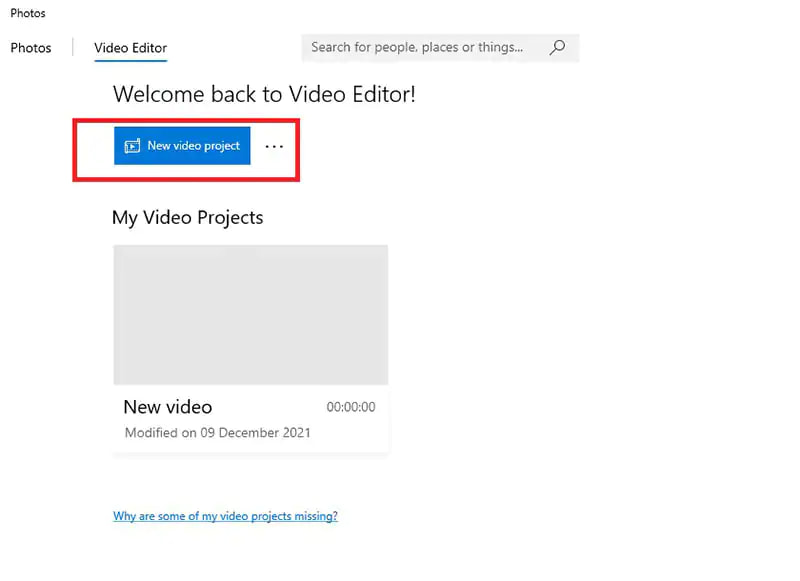
W mgnieniu oka masz wszystkie pliki we właściwej orientacji, gotowe do załadowania do programu Windows Media Player.
Część #3: Jak obrócić wideo w Windows Media Player Windows 7 za pomocą VLC
Czy wiesz, że oprócz VLC będąc powszechnie znaną, jego zaawansowane funkcje mają zestaw narzędzi do edycji wideo? Ten zestaw narzędzi to nie tylko odtwarzacz multimedialny, ale może być również rozwiązaniem cyfrowym. Oto procedura obracania wideo w Windows Media Player Windows 7:
- Otwórz aplikację odtwarzacza VLC.
- Kliknij Otwarte aby załadować plik wideo, który chcesz obrócić w interfejsie.
- Kliknij Tools zakładkę w menu i wybierz Efekty i filtry opcję z listy rozwijanej. Alternatywnie, wybierz CTRL+E jako skrót klawiaturowy.
- W małych oknach kliknij Efekty wideo i wybierz Geometria, gdzie znajduje się obrót.
- Kliknij Obrót, wybierz stopnie obrotu i kliknij Zakończ wideo w celu zakończenia procesu.
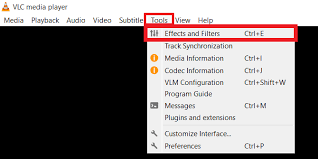
Masz do wyboru setki opcji dotyczących rotacji wideo. Wybór jest całkowicie według twojego uznania.
Ludzie również czytająRozwiązany: Windows Media Player nie może nagrać niektórych plików[Rozwiązany] Nauka obracania wideo w systemie Windows 10 w 2023 r.
Wnioski
Istnieje wiele sposobów na zabicie szczura. Podobnie masz wiele opcji jak obrócić wideo w Windows Media Player Windows 7. Wybór rozwiązania zależy od tego, co masz pod ręką i czasu do podjęcia. Windows Media Player nie może tego zrobić, więc musisz zaangażować inne odtwarzacze multimedialne - jeśli mają możliwości edycji wideo.
Stanowią one wyzwanie związane z niekompatybilnością, którą rozwiązują konwertery wideo. Omówiliśmy konwertery wideo FoneDog, ale masz więcej niż wystarczającą liczbę opcji konwersji wideo. Czy nadal masz wątpliwości, czy masz wiele opcji obracania wideo w programie Windows Media Player? Czy wiesz, że na rynku cyfrowym istnieją setki, jeśli nie tysiące konwerterów wideo? Masz pełną swobodę wyboru, eksplorowania i testowania jak największej liczby aplikacji, o ile obróciłeś pliki wideo w różnym stopniu według własnego uznania.
Zostaw komentarz
Komentarz
Konwerter wideo
Konwertuj i edytuj wideo i audio 4K/HD do dowolnych formatów
Darmowe pobieranie Darmowe pobieranieGorące artykuły
- Czy możesz pobrać iTunes na Windows XP w 2023 roku?
- Lista 2023: Najlepszy menedżer Audible dla systemu Windows 7
- Gdzie Spotify przechowuje muzykę offline w systemie Windows?
- Pobierz i ciesz się Audible iTunes Windows 10 w 2023 roku
- Jak grać w Audible w Windows Media Player na rok 2022?
- Prosty przewodnik po pobieraniu książek Audible w systemie Windows 10
- Prosty przewodnik po zgrywaniu książek audio za pomocą Windows Media Player
- Jak mogę odtwarzać muzykę Apple w odtwarzaczu muzycznym Windows XP?
/
CIEKAWYDULL
/
PROSTYTRUDNY
Dziękuję Ci! Oto twoje wybory:
Doskonały
Ocena: 4.8 / 5 (na podstawie 66 oceny)
